


在使用Win10系统时,同步设置是一个非常有用的功能,它可以帮助您在不同设备之间同步个性化设置、壁纸、浏览器书签等信息,让您的使用体验更加统一和便捷。然而,有时候您可能并不清楚如何开启同步设置功能,本文将向您介绍如何在Windows 10系统中开启同步设置,以便您更好地利用这一功能。
具体方法如下:
1、点击任务栏上的开始菜单,打开页面后,进入设置功能。
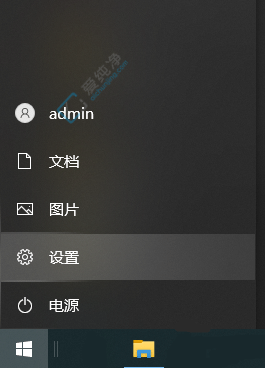
2、在设置页面中,选择账户选项。
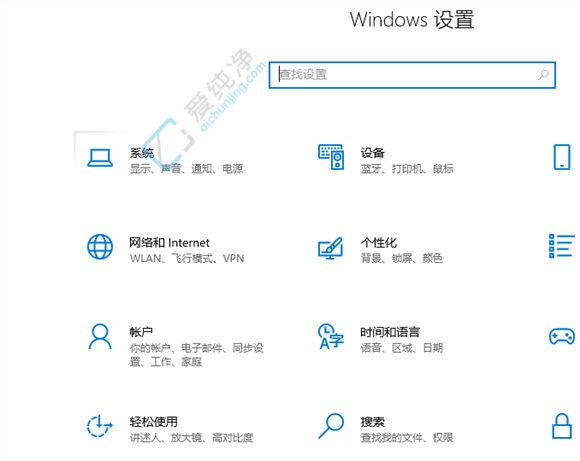
3、进入账户页面后,在左侧栏点击【Windows备份】。
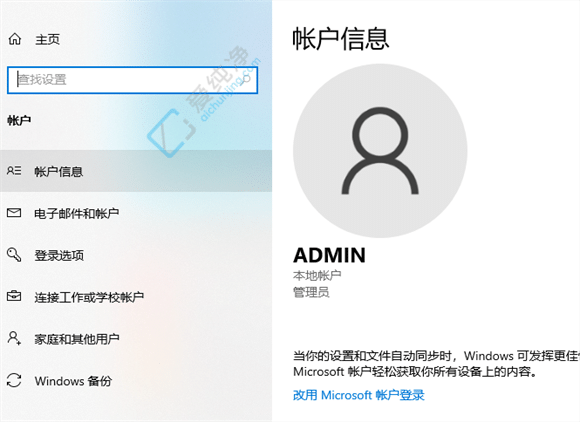
4、进入Windows备份页面后,找到同步设置选项并点击。
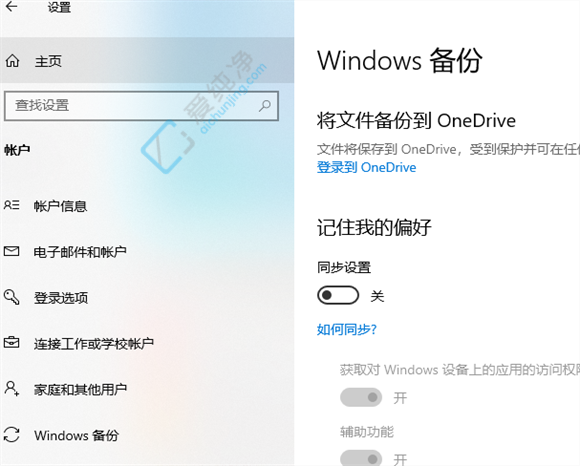
5、在打开的页面中,根据个人需求选择要同步的项目,如应用程序访问权限、辅助功能、账户、Wi-Fi网络和密码、个性化设置等,以实现所需的同步效果。
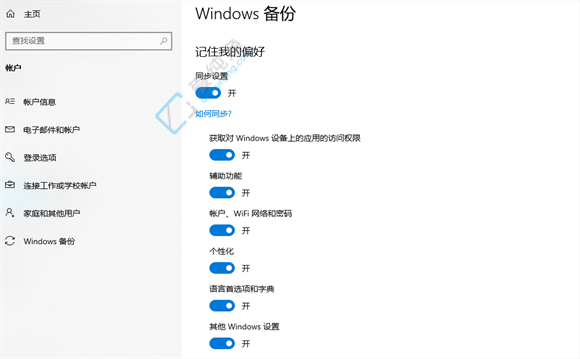
通过以上步骤,您已经成功地在 Windows 10 系统中开启了设置同步功能。现在您可以在不同设备上享受到相同的个性化设置,让工作和生活更加便捷和高效。希望本文对您有所帮助,祝您在 Windows 10 系统中使用愉快!
| 留言与评论(共有 条评论) |